Saviez-vous que Microsoft Teams prend en charge l'intégration NDI? Cela signifie que vous pouvez facilement diffuser vos visioconférences Teams sur votre intranet (réseau local).
Cependant, cette fonctionnalité n'est pas une solution de diffusion en soi. Vous ne pouvez l'utiliser que sur votre réseau local, et il n'est pas compatible avec diffusion sur les réseaux sociaux. Mais d'abord, voyons comment vous pouvez activer le streaming NDI dans Teams. Nous parlerons des détails plus tard.
Comment activer NDI dans les équipes
- Votre administrateur doit d'abord activer le Autoriser le streaming NDI option en exécutant le Set-CsTeamsMeetingPolicy -Identity MEETING_POLICY -AllowNDIStreaming $true commande dans PowerShell. Une autre méthode consiste à ouvrir le Centre d'administration des équipes, sélectionnez Réunions, puis Politiques de réunion. Votre administrateur peut alors changer le Autoriser le streaming NDI option à activer.
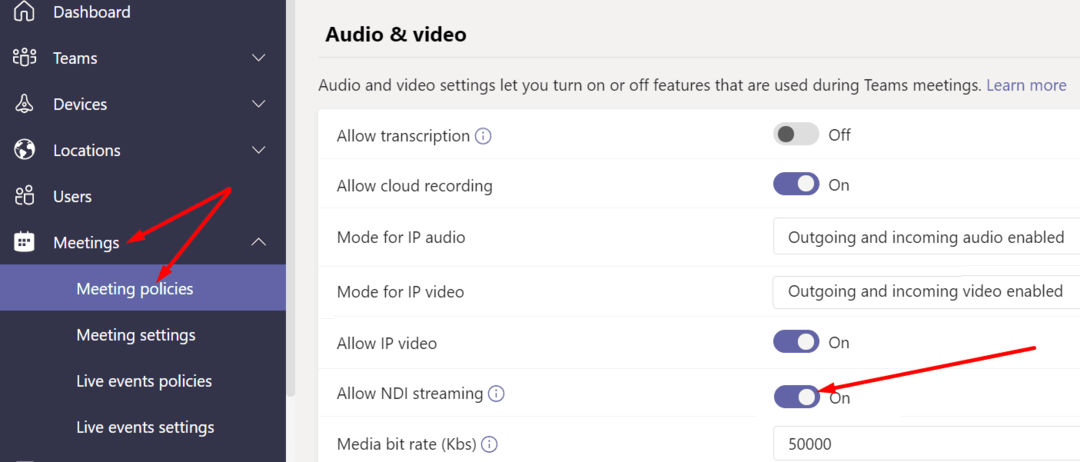
- Ensuite, vous devez cliquer sur votre photo de profil et sélectionner Paramètres.
- Cliquez sur Autorisations et interrupteur Interface de périphérique réseau (NDI) à sur. Enregistrez les modifications.
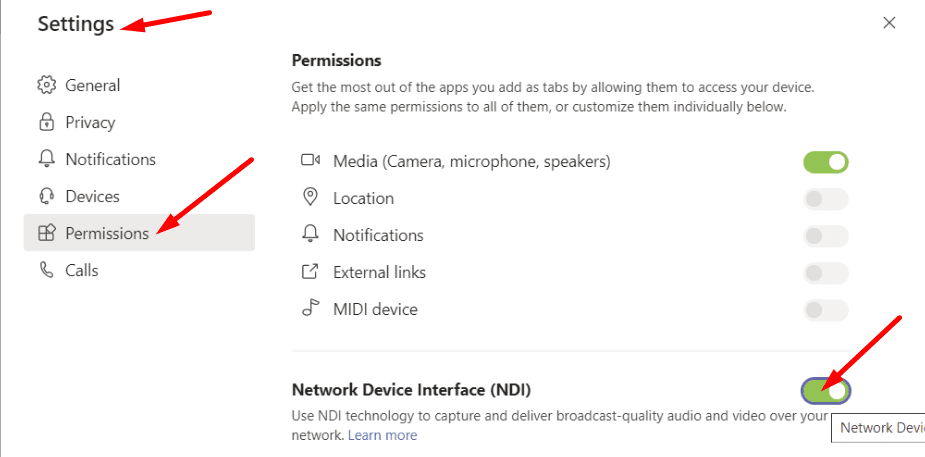
- Lancez votre réunion et cliquez sur Plus d'options (les trois points).
- Sélectionnez ensuite Diffusion via NDI.
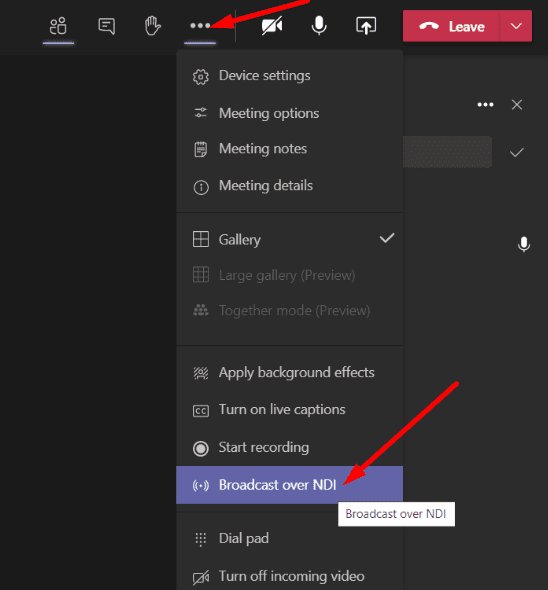
- Une bannière apparaîtra alors à l'écran confirmant que la diffusion de la réunion est activée.
5 types de flux NDI
Vous pouvez choisir parmi cinq types de flux lors de la diffusion via NDI.
- Haut-parleur principal: Le système diffuse uniquement la fenêtre du haut-parleur. Il passe automatiquement à l'orateur suivant lorsqu'il prend la parole. Tout le contenu audio ou vidéo provenant de votre machine sera omis.
- Local: le flux capture le contenu audio et vidéo partagé depuis votre ordinateur.
- Utilisateurs individuels: Si vous sélectionnez ce mode, Teams diffusera la fenêtre des utilisateurs individuels avec la réunion audio mélangée.
- Partage d'écran: le flux capturera automatiquement les images de partage d'écran entrantes de tous les participants à la réunion.
- Grande galerie et mode Ensemble: Le flux NDI se concentrera sur la grande vue de la galerie et le mode ensemble. Cela signifie que vous arrivez à voir tous les participants à la réunion sur le même écran.
Conclusion
Microsoft Teams dispose d'une fonctionnalité NDI très pratique qui vous permet de diffuser votre réunion sur votre réseau local. De cette manière, les personnes de votre organisation peuvent regarder la réunion sans réellement y assister en tant qu'invités ou utilisateurs enregistrés.
À quelle fréquence utilisez-vous les flux NDI au sein de votre organisation? Comment s'est passée votre expérience jusqu'à présent? Partagez votre opinion dans les commentaires ci-dessous.